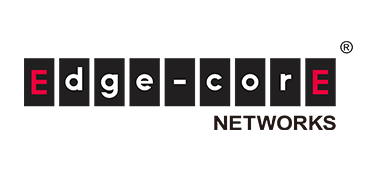SolarWindsを活用したホワイトボックススイッチのネットワーク可視化

はじめに
本記事では、代表的な商用ツールであるSolarWindsを活用して、ホワイトボックススイッチによるネットワークをいかに効率的に監視・管理できるかを解説します。
今回ジュピターテクノロジー株式会社 (以降ジュピターテクノロジー) ご協力のもと SolarWinds 検証環境の構築をおこない、ホワイトボックススイッチは OcNOS と SONiC のネットワーク OS で動作確認を実施しました。こちらの記事では、OcNOS と組み合わせた動作検証に関する内容を取り上げます。
SolarWinds ダッシュボード上の可視化例として、ホワイトボックススイッチのトラフィック流量やリソース状態、通信経路の監視などが挙げられます。
OcNOS については第4回の記事、Open Source Software (OSS) のツールを活用した可視化については第9回、第10回の記事でも触れておりますので、こちらもぜひ確認してみてください。
他にもOpen Networkingに関わる記事がありますので、以下「記事一覧はこちら」からご興味のある記事をご覧ください。
Edgecore AS7326-56XとOcNOSを用いた検証
今回ご紹介するネットワーク可視化環境では、ホワイトボックススイッチとして Edgecore 社の AS7326-56X、ネットワーク OS は IP Infusion 社の OcNOS を使用しました。
以下構成図の通り、Windows サーバーには可視化の実現に必要なツール一式を導入しています。
オペレーターは、Google Chrome などの Web ブラウザーを介して SolarWinds の Web コンソールに接続します。Windows サーバーはホワイトボックススイッチと定期的にデータの送受信 (SNMP メッセージなど) をおこない、受信データはデータベースに格納されます。
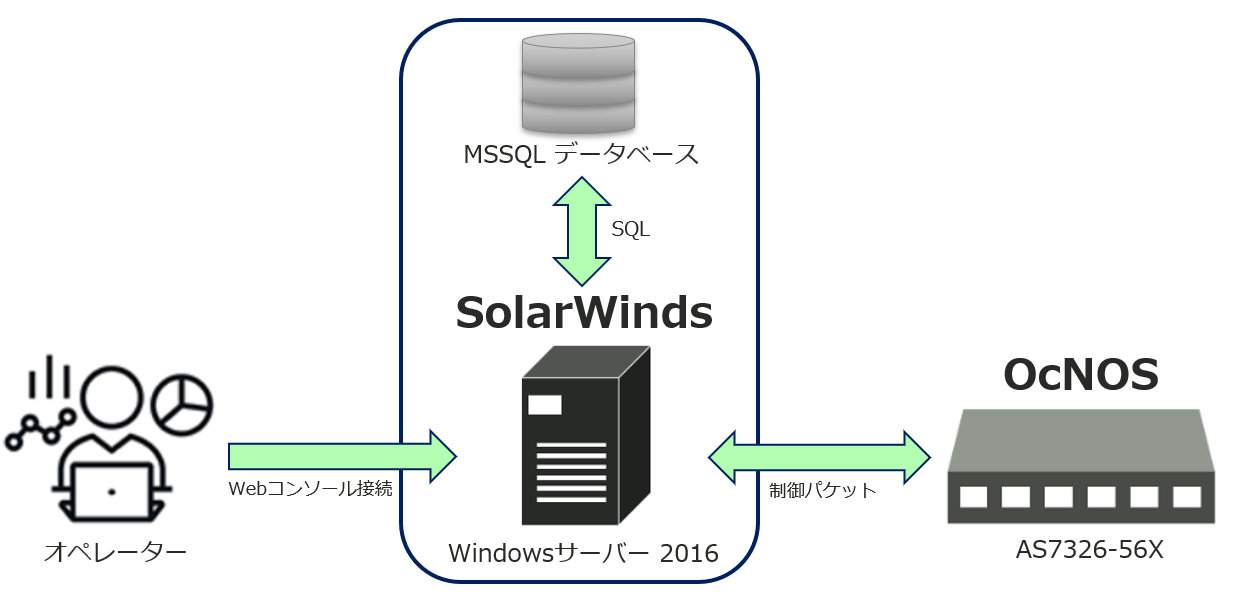
図1:検証環境
ネットワーク監視の定番ツール SolarWinds
米国の SolarWinds, Inc 社が開発元で、ネットワーク監視や設定の一元管理を実現する商用版のツールです。
SolarWindsはトラフィック解析、ネットワーク設定管理、ネットワーク性能/死活監視など、多岐にわたる製品ラインナップを持っており使い勝手も良く、全世界で数多くの導入実績があります。マルチベンダーのネットワーク装置に対応しているので、機能要件が備わっていればホワイトボックススイッチでも問題なく動作します。
SolarWinds ダッシュボードのメニュー画面では、以下のように大きく3つのカテゴリーで機能 (モジュール) が分割されています。
Network Performance Monitor (NPM):装置の CPU・メモリー使用率のリソース状況や、各種インターフェースの状態、通信経路の監視機能などが含まれています。
Network Configuration Manager (NCM):装置の設定変更やコンフィグの定期的なバックアップ、ファームウェアの更新など、コントローラーとしての動作を担う機能が含まれています。
NetFlow Traffic Analyzer (NTA):装置のトラフィック流量可視化やアラート機能、データのレポート生成などが含まれています。
NCM を活用したホワイトボックススイッチの設定変更やコンフィグのバックアップ手順については、ジュピターテクノロジー様作成の技術ブログをぜひご覧になってください。
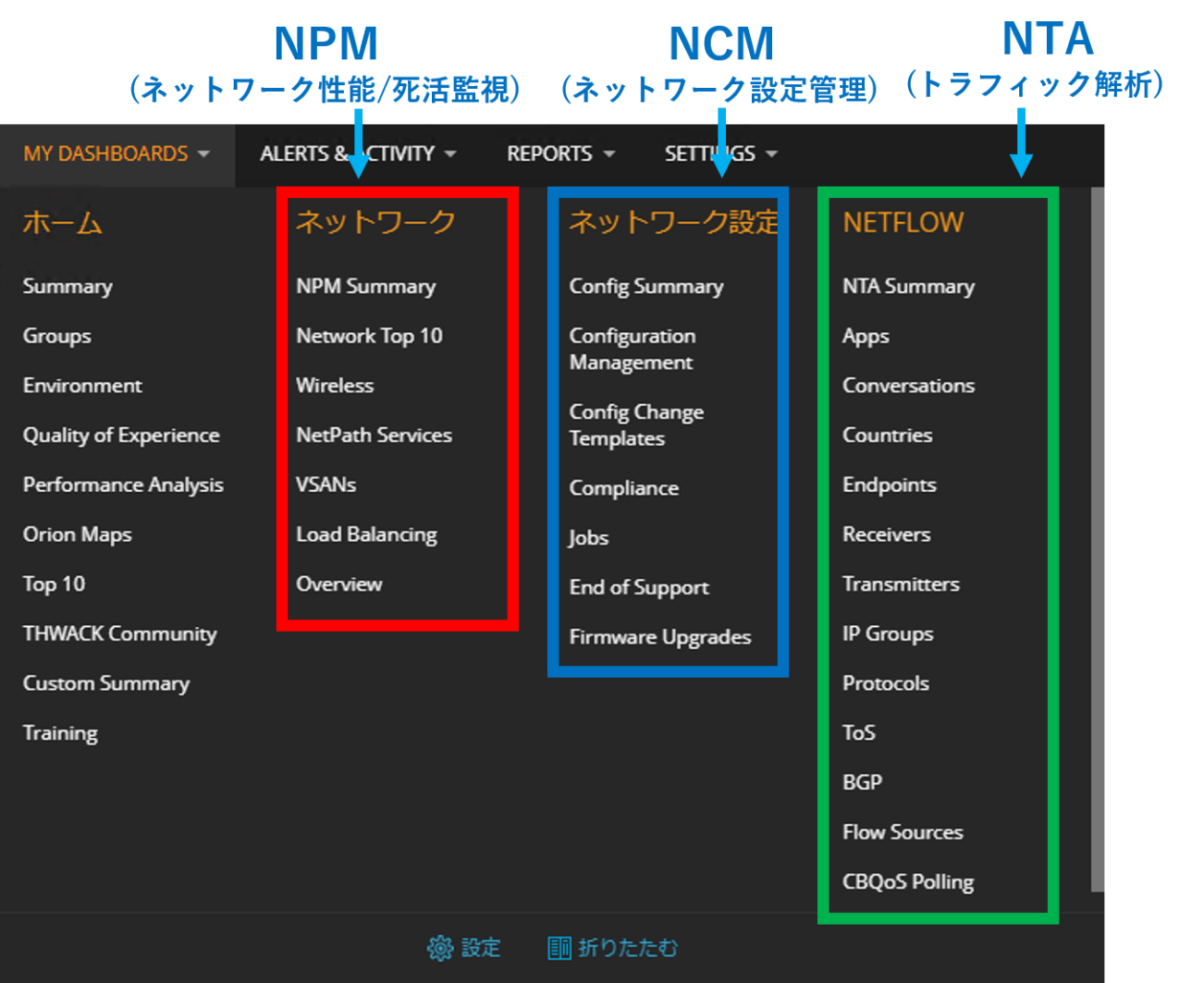
図2:SolarWinds メニュー画面
OcNOSでのSNMP/sFlow設定
ネットワーク可視化に必要なホワイトボックススイッチの設定例をご紹介します。装置のトラフィック流量やリソース状態の可視化を実現するには、以下の通り OcNOS で SNMP や sFlow エージェント機能の設定が必要となります。
[SNMP]
#configure terminal /* コンフィグレーションモードに移行 */
(config)#snmp-server view all .1 included vrf management /* SNMP サーバーからアクセス可能なデータの範囲を設定 */
(config)#snmp-server community test vrf managementt /* SNMP コミュニティ名の設定 */
(config)#snmp-server host 192.168.0.235 traps version 2c public udp-port 162 vrf management /* SNMP サーバーの設定 */
(config)#snmp-server enable snmp vrf management /* SNMP エージェントを有効化 */[sFlow]
#configure terminal /* コンフィグレーションモードに移行 */
(config)#feature sflow /* システムで sFlow エージェントを有効化 */
(config)#sflow collector 192.168.0.235 port 6343 receiver-time-out 0 max-datagram-size 512 /* sFlow コレクターの設定 */
(config)#interface ce50 /* インターフェースコンフィグレーションモードに移行 */
(config-if)#sflow poll-interval 5 /* sFlow カウンターのポーリング間隔を設定 */
(config-if)#sflow sampling-rate 1024 direction ingress max-header-size 200 /* sFlow サンプリング周期を設定 */
(config-if)#sflow enable /* 該当インターフェースでsFlow エージェント機能を有効化 */SolarWindsダッシュボードによる可視化結果
SNMP や sFlow プロトコルを使用して、ホワイトボックススイッチから取得したデータのダッシュボード可視化例をご紹介します。
今回は主にトラフィック流量やリソース状態の可視化例を掲載していますが、SNMP プロトコルで取得可能なデータは全てダッシュボードで可視化がおこなえます。ネットワーク内の状況をリアルタイムに視覚化する仕組みを備えており、ホワイトボックススイッチが複数存在していても、それぞれの稼働状況やトラフィック量、稼働時間などを統合的に見ることが可能です。
また、SolarWinds では、作成したインベントリーに応じてネットワーク内の装置を定期的に検出して、監視対象に自動で追加する機能も備わっているので設定が簡略化できます。
装置のトラフィック流量
ホワイトボックススイッチが扱うトラフィックは、時間帯や利用状況に応じて大きく変動します。
SolarWindsではインターフェースごとの流量やアプリケーション別の使用帯域などを細かく監視できるため、ネットワーク帯域の最適化に欠かせません。
リアルタイムのモニタリングだけでなく、蓄積された履歴を分析することでピーク時間帯の傾向や季節変動も把握可能です。トラフィックの偏りが見られる部分では、スイッチ設定の調整やネットワーク経路の再設計が視野に入ります。
本例では、ホワイトボックススイッチで送受信した各インターフェースのトラフィック流量をリアルタイムに時系列で可視化しています。
以下のような条件でフィルタリングをかけてダッシュボードの表示内容を切り替えることが可能です。
・パケットのプロトコル指定
・装置やインターフェースの指定
・期間の指定
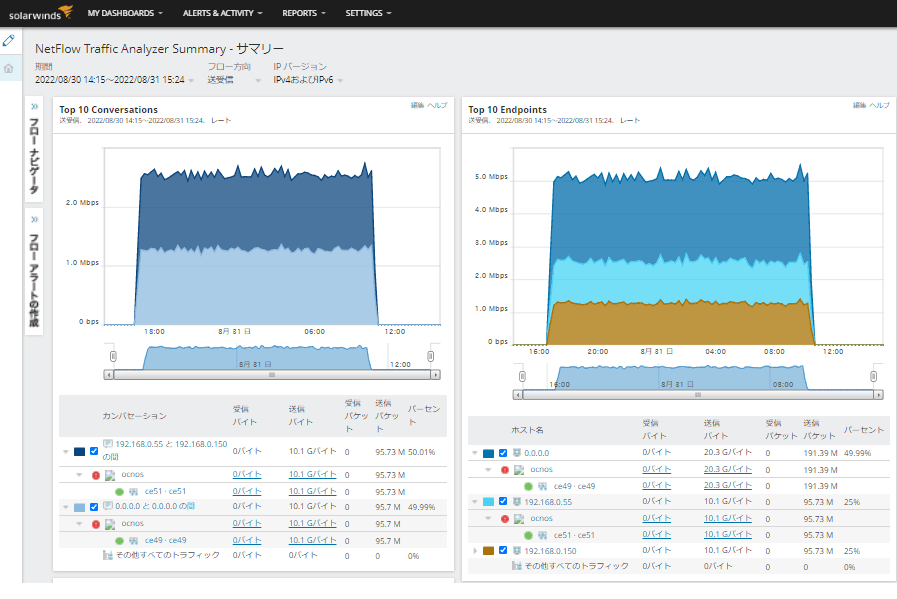
図3:装置のトラフィック流量状況
装置のリソース状態
ホワイトボックススイッチを長期間安定稼働させるためには、CPUやメモリ、温度といったハード面のリソース状態にも注意が必要です。SolarWindsでは、SNMPやAPIを通じてこれらの情報を定期的に取得し、ダッシュボードに集約表示します。
ディスク使用率
SolarWinds では、ホワイトボックススイッチのディスク使用率も監視がおこなえます。下図の例では、OcNOS が現在使用しているディスクの使用率をランキング形式でグラフィカルに表示しています。
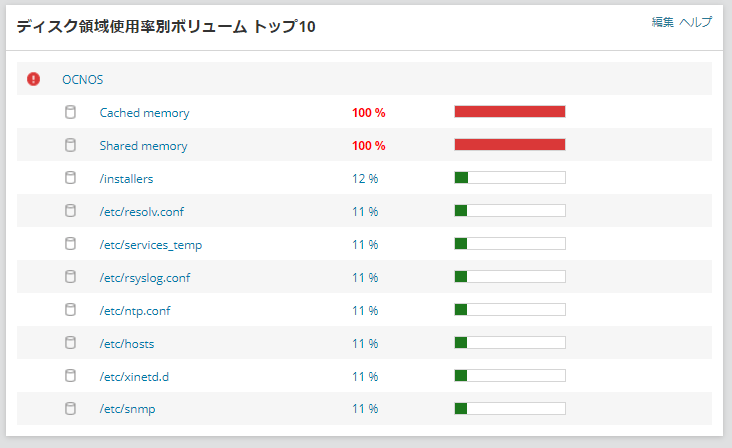
図4:ディスク使用率
インターフェースの状態
ホワイトボックススイッチのインターフェース状態は下記のダッシュボードで一括して監視がおこなえます。ノードには監視対象の装置がそれぞれ表示されており、インターフェースの状態に応じて表示マークが変化します。以下図6の画像では、Loopback (LO) インターフェースの詳細な状態を表示しています。
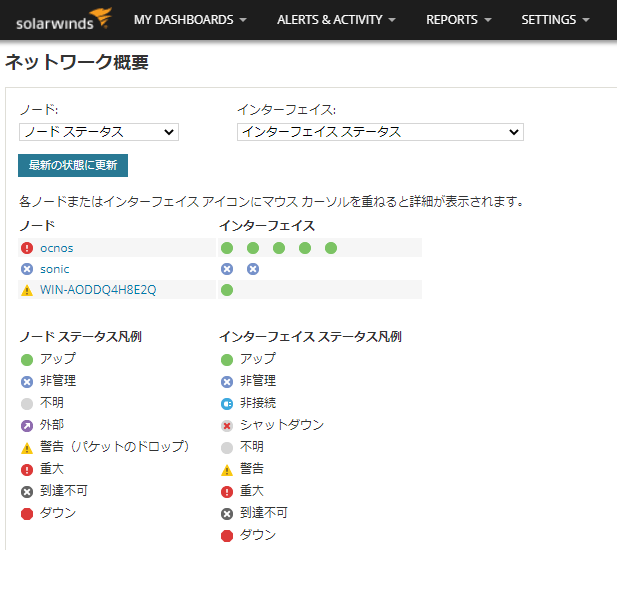
図5:装置のインターフェース状態
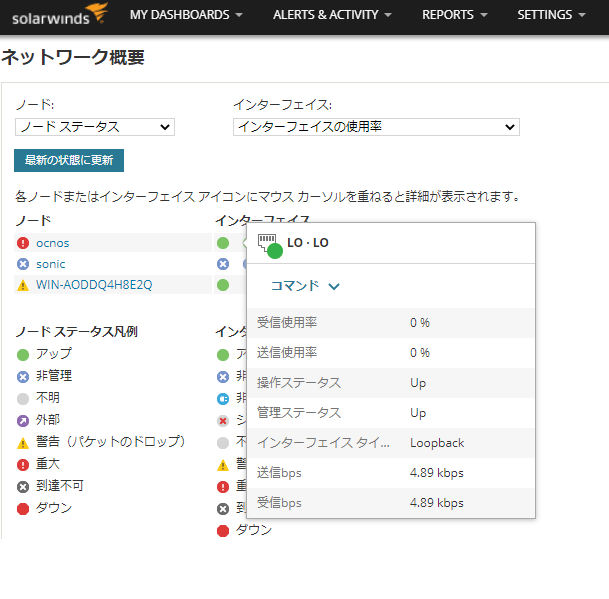
図6:Loopback インターフェースの状態
通信経路
NetPath という機能を使用して通信経路の監視がおこなえます。各ノードのステータスやリンク状態を一目で把握できるため、障害が発生した際にどのセグメントが影響を受けているのかを素早く特定できます。併せて、過去の通信ログを参照することで、問題の再発を防ぐための対策を講じやすくなります。
下図の例では、SolarWinds が稼働している Windows サーバーから Google 社のサーバー (www.google.com) までの通信経路を示しており、経路情報が細かく表示されるので通信に遅延が発生した際などトラブルシューティングに有用です。

図7:サーバー間の通信経路
以上が、SolarWinds を活用したホワイトボックススイッチのネットワーク可視化環境に関する説明です。第5回記事にてご紹介しました ecSONiC や OSS 版 SONiC でも同内容が動作する事を確認済みです。
最後に
マクニカではオープンネットワーキングを実際に体験し、試験や検証をおこなえる環境をリモートで提供するサービスのご用意があります。
本サービスでは、ネットワークOSの操作性の検証、様々なメーカーのネットワークOSやホワイトボックススイッチ、光トランシーバーを組み合わせた試験をおこなえます。
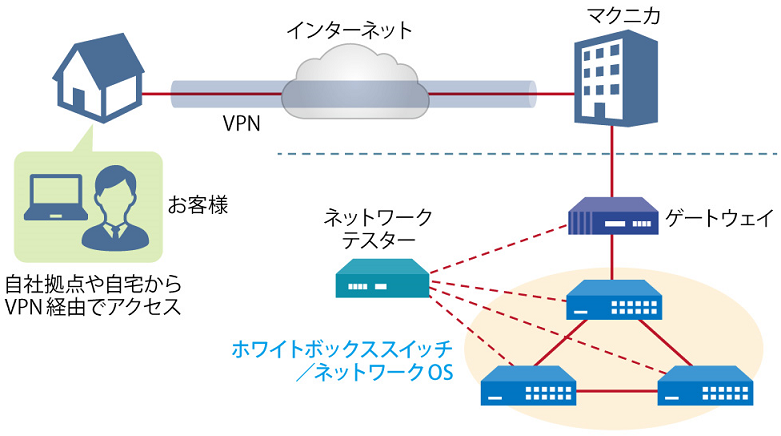
リモート検証サービス イメージ図
気軽にオープンネットワーキングの検証をおこなえるサービスとなっており、基本構成での利用は無償になっています。
ご利用可能なネットワークOSやホワイトボックススイッチについて、具体的なユースケース、またお申し込み方法はダウンロード資料よりご確認いただけます。資料は下記「マクニカ ネットワークOS リモート検証サービス」よりアンケートにご回答いただきますとご案内メールに記載されているURLよりダウンロードができます。
こんな方がリモート検証サービスを利用しています。
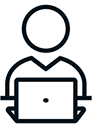
実際に利用いただいた方の声をご紹介します。
古河ネットワークソリューション株式会社 様
「昨今リモートのサービス環境が増えていますが、その中でも評価機材へのアクセス性が良く好印象でした。
ご提供頂いた資料も分かり易く、目的とした検証を円滑に進めることができました。」
関連する情報
資料一覧はこちら
マクニカが取り扱う製品のご紹介のほか、
BGPクロスネットワーク自動構築ファイルやネットワーク運用試験評価レポートなど、オープンネットワーキングに関する資料を掲載しております。
詳細はこちら
製品ページTopへ
IP Infusion
オープンネットワーキングプロバイダのマーケットリーダーとして、キャリア、サービスプロバイダ、データセンターなど600社以上のお客様に信頼性の高いネットワークソリューションを提供しています。
お問い合わせ・資料請求
株式会社マクニカ Edgecore Networks 担当
- TEL:045-470-9831
- E-mail:projectmonstar@macnica.co.jp
平日 9:00~17:00